
Përmbajtje:
- Hapi 1: Ideja
- Hapi 2: Mjetet dhe Pjesët
- Hapi 3: Vendosja e Raspberry Pi tuaj
- Hapi 4: API i filmit DB
- Hapi 5: Përshtatja e Kodit
- Hapi 6: Montimi - Elektronikë
- Hapi 7: Prototipi dhe Testi i Parë
- Hapi 8: Printimi 3D
- Hapi 9: Maskimi dhe Pikturimi
- Hapi 10: Kuvendi - Clapper
- Hapi 11: Asambleja - Bordi
- Hapi 12: Saldimi
- Hapi 13: Asambleja & Testi Final
- Hapi 14: Zgjidhja e problemeve
- Hapi 15: Çfarë vjen më pas
- Autor John Day [email protected].
- Public 2024-01-30 12:19.
- E modifikuara e fundit 2025-01-23 15:10.



Movie Tracker është një formë kapëse, në formë Repberry Pi-powered Release Tracker. Ai përdor API -në TMDb për të printuar posterin, titullin, datën e publikimit dhe pasqyrën e filmave të ardhshëm në rajonin tuaj, në një interval kohor të caktuar (p.sh. publikimet e filmit këtë javë) në letër termike. Ka një LED në pjesën e pasme të tabelës që ndizet kur ka lëshime të reja. Gjithashtu, Ai ka dy magnetë kështu që ju mund të bashkoni filmat që dëshironi të shikoni në tabelë.
Skicë
Në hapin e parë, unë do të flas për idenë që qëndron pas këtij projekti. Tjetra, unë do t'ju jap një listë të të gjitha pjesëve dhe mjeteve të përdorura për të ndërtuar këtë projekt. Pastaj unë do t'ju tregoj se si të vendosni Raspberry Pi tuaj për të drejtuar këtë program. Pasi t'ju jap një udhëzues hap pas hapi të montimit, unë do ta përfundoj këtë udhëzues me një udhëzues për zgjidhjen e problemeve dhe atë që është pjesa tjetër.
Le të fillojmë!
Hapi 1: Ideja
Unë jam një tifoz i madh i filmit, i mbaj gjithmonë biletat e mia dhe i bashkoj ato në ditarin tim. Një ditë mendova "Do të ishte e mrekullueshme nëse biletat e filmit do të kishin postera mbi to." Kështu që ky projekt filloi me mua duke shtypur postera për ditarin tim. Më vonë shtova një datë të Lëshimit në poster, në mënyrë që të mbaj mend kur u lirua dhe që evoluoi ngadalë në një tabelë të planifikimit të filmit.
Hapi 2: Mjetet dhe Pjesët
Mjetet:
- Printer 3D
- Makine per ngjitjen e metalit
- Stërvitje
- Pincë
- Shirit maskimi
- Bojë me llak të zi
Pjesët:
- Raspberry Pi 3 (e kam pasur këtë, por Raspberry Zero është më e mirë për shkak të madhësisë së saj)
- Butoni i shtytjes (5 mm)
- Printer termik Adafruit & rrotull letre termike
- LED e gjelbër (5 mm)
- Rezistencë 330-ohm
- Fletë kallaji (0.5 mm)
- 3 x (bulon dhe arrë 30 mm M3)
- 4 x (bulon dhe arrë 15 mm M3)
- 4 x (futje nxehtësie Mx 5x5mm M3)
Pjesë të printuara 3D:
- bordi.stl
- boardLid.stl
- clapperBottom.stl
- clapperLids.stl
- clapperTop.stl
- trekëndësh.stl
Hapi 3: Vendosja e Raspberry Pi tuaj

Instalimi i Raspbian
Për të funksionuar Pi me programin tonë, së pari duhet të vendosim kartën SD në të cilën do të fillojë. Nëse jeni fillestar, mund të kontrolloni këtë tutorial të detajuar:
www.instructables.com/id/Setting-Up-Raspberry-Pi-3/
Tjetra ju duhet të aktivizoni SSH në Raspberry Pi tuaj, përsëri ka një tutorial të detajuar për këtë, www.instructables.com/id/How-To-Use-SSH-w--Maspberry-Pi-2/
Aktivizimi i SSH do të na ndihmojë të futemi në Raspberry Pi nga distanca, kështu që nuk do të na duhet të përdorim tastierë dhe monitor çdo herë.
Tani regjistrohuni te pi juaj e mjedrës me SSH dhe ndiqni hapat më poshtë.
Biblioteka e Printerit Termik
Për të përdorur printerin termik me mjedrën tuaj, së pari duhet të instaloni bibliotekën që po ofron Adafruit.
Së pari krijoni një dosje për të organizuar të gjithë skedarët e këtij projekti thjesht duke:
mkdir film-tracker-project
dhe futuni në atë dosje duke:
cd film-tracker-project
tani le të instalojmë bibliotekat e kërkuara. Ne do të përdorim git për të shkarkuar të gjithë kodin në mjedër pi. Instaloni bibliotekën e printerit termik duke:
git klonKodi i Gjurmuesit të Filmit
Instaloni Kodin e Gjurmuesit të Filmit nga:
git klon
tani që kodi ynë të funksionojë, duhet të jetë në të njëjtën dosje me bibliotekën e printerit termik. për t'i futur ato në të njëjtën dosje, së pari futuni në dosjen Movie Tracker duke:
cd film-tracker
dhe pastaj kopjoni skedarin në bibliotekën e printerit termik duke:
cp tracker.py/home/pi/Pyhton-Thermal-Printer
tani kodi juaj është gati për personalizim.
Shënim: kodi nuk do të ekzekutohet aktualisht pasi duhet të personalizohet me një çelës API.
Hapi 4: API i filmit DB

Ne do të përdorim TMDb për të marrë të dhënat e filmit për këtë projekt. TMDb është një platformë e shkëlqyeshme e cila është falas për t’u përdorur ku mund të krijoni lista filmash etj. (Si IMDB) Pjesa më e mirë e TMDb është se ata kanë një shërbim API falas i cili ju lejon të merrni të dhëna filmash duke përfshirë postera, data të publikimit etj. Për të përdorur këtë shërbim, së pari duhet të krijoni një llogari dhe të ndiqni udhëzimet këtu për të marrë çelësin tuaj API.
Hapi 5: Përshtatja e Kodit
Çelësi API
Hyni në Raspberry Pi tuaj duke përdorur SSH dhe shkoni te dosja ku vendosni skedarin tracker.py. Tani për të redaktuar skedarin përdorni:
sudo nano tracker.py
brenda skedarit do të shihni vendin e çelësit API të treguar si [YOUR_API_KEY]. Kopjoni çelësin që keni nga TMDb dhe ngjiteni këtu. Tani kodi juaj është gati për tu ekzekutuar thjesht provojeni atë nga:
gjurmuesi i python.py
Duhet të marrë informacionin e fundit të lëshimit të filmit dhe ta shtypë atë në tastierë. Nëse jo, kontrolloni udhëzuesin e Zgjidhjes së problemeve në fund të këtij udhëzuesi.
Nëse dëshironi të përdorni gjurmuesin me cilësimet e tij të paracaktuara, mund të kaloni pjesën tjetër.
Përshtatje e mëtejshme
Në cilësimin e tij të paracaktuar, gjurmuesi do të azhurnohet çdo ditë për të marrë informacione të reja të lëshimit dhe do ta ruajë atë nëse data e lëshimit është në intervalin prej 10 ditësh. Ju mund t'i ndryshoni këto cilësime sipas dëshirës tuaj. duke ndryshuar këtë linjë:
rData = 10
Hapi 6: Montimi - Elektronikë

Pas lidhjes së pajisjeve elektronike siç tregohet në figurë, ne do të testojmë secilën pjesë për t'u siguruar që ata po punojnë.
Printer termik
Hyni në dosjen e bibliotekës së printerit termik dhe ekzekutoni:
cd Python-Termal-Printer
python printertest.py
kjo duhet të printojë një fletë testi I ka një problem kontrolloni pjesët e printerit dhe provoni përsëri.
LED
Krijoni një skedar të ri "LED_Test.py" duke shtypur sa vijon:
nano LED_Test.py
dhe kopjoni këtë në skedar:
importo RPi. GPIO si GPIOimporto kohën GPIO.setmode (GPIO. BCM) GPIO.setwarnings (False) GPIO.setup (18, GPIO. OUT) print "LED on" GPIO.output (18, GPIO. HIGH) time.sleep (1) printoni "LED off" GPIO.putput (18, GPIO. LOW)
Kur e drejtoni këtë kod nga:
sudo python LED_Test.py
LED duhet të ndizet. Nëse jo, ka një problem me LED -in tuaj
Hapi 7: Prototipi dhe Testi i Parë

Ju nuk keni nevojë për një shtresë 3D për këtë projekt. Mund ta përdorni siç tregohet në imazh në fazën e tij prototip.
Tani le të testojmë gjurmuesin. Drejtoni gjurmuesin nga:
sudo python tracker.py
Ju duhet të shihni listën e filmave të ardhshëm në rreshtin e komandës. Tani shtypni butonin dhe prisni që printeri të përfundojë printimin. kontrolloni nëse ka ndonjë gabim në informacionin në faqe. Nëse jo, projekti juaj është gati për rastin.
Hapi 8: Printimi 3D

Rekomandohet shumë printimi i të gjitha pjesëve para montimit të tyre.
Printeri që kam përdorur është TEVO Tornado me cilësimet e mëposhtme:
- Grykë: 0.4 mm
- mbush: %20
- Filamenti: PLA
Sigurohuni që të lyeni pjesët para se t'i lyeni ato.
Hapi 9: Maskimi dhe Pikturimi



Çdo shirit blu i shiritit maskues është 20 mm në diametër. I hodha sytë këndit të shiritave.
Hapi 10: Kuvendi - Clapper


Kam përdorur një fletë kallaji dhe e kam prerë me një Dremel në këtë formë. Tensioni i kallajit u rregullua duke e përkulur atë. Ju gjithashtu mund të përdorni pjesë të tjera me aromë, nuk duhet të jetë kallaj.
Hapi 11: Asambleja - Bordi




Përdorni një Hekur për saldim për të përshtatur nxehtësinë futjet
Hapi 12: Saldimi


Ngjitni rezistencën në LED dhe përdorni një tkurrje të nxehtësisë për ta mbuluar atë. Nuk keni nevojë të lidhni butonin, unë kam përdorur dy kabllo kërcyes për t'i bashkuar me Raspberry Pi.
Hapi 13: Asambleja & Testi Final



Unë kam përdorur një top pingpong për të shpërndarë led. Punon si magji. Thjesht duhet të shponi një vrimë të vogël dhe të vendosni led brenda topit siç tregohet në figurë.
Hapi 14: Zgjidhja e problemeve
+ Printeri ngec dhe ndalon shtypjen
- kjo mund të jetë për shkak të furnizuesit të energjisë, provoni të përdorni një me rrymë më të madhe
+ Nuk mund të marr të dhëna nga API
- Ka kufizime ditore për përdorimin e API. Nëse jeni mbi kufirin, ata do të shkurtojnë aksesin e çelësit tuaj. Zakonisht, Kufiri rivendoset në fund të ditës.
Mos hezitoni të lini një koment Nëse keni probleme. Unë do t'i mbledh ato dhe do të përpiqem t'u përgjigjem atyre këtu.
Hapi 15: Çfarë vjen më pas

Në këtë hap, unë do të rendis disa gjëra që kisha në mendjen time. Por nuk gjeta kohë/burime për t'i shtuar ato. Mos ngurroni të shtoni më shumë Ide ose mënyra për të përmirësuar këtë projekt në komentet:
- Prerës automatik, kështu që ju nuk keni nevojë të shkurtoni letrën çdo herë me dorë.
- Integrimi i listës së vëzhgimit, vetëm filmat që janë në listën tuaj të shikimit do të shtypen.
- LED -të RGB mund të ndryshojnë ngjyrën për zhanre të ndryshme (horror+e kuqe etj)
- Një montim në mur do të ishte mirë.
Ky nuk është një projekt i përfunduar. Shpresoj që shumë prej jush të përpiqen të ndërtojnë tastierat e tyre në mënyrë që ta zhvillojmë këtë së bashku.
Nëse keni ndonjë pyetje, pyesni! & me trego per ndertimin tend!


Vrapues në Sfidën IoT
Recommended:
Arduino Powered 'Scotch Mount' Star Tracker për astrofotografi: 7 hapa (me fotografi)

Ylli për Astrofotografinë i pajisur me Arduino 'Scotch Mount': Mësova për Mount Scotch kur isha më i ri dhe bëra një me babanë tim kur isha 16 vjeç. Ashtë një mënyrë e lirë, e thjeshtë për të filluar me Astrofotografinë, që mbulon bazat para jush futuni në çështjet e ndërlikuara të teleskopit të përparësisë
Led Solar Powered: 3 hapa (me fotografi)

Led Solar Powered: sistem i thjeshtë i rimëkëmbjes së energjisë duke përdorur panele diellore dhe led (pa bateri) Panelet diellore të përbëra në përgjithësi nga dy shtresa silikoni - material gjysmëpërçues dhe një shtresë ndarëse, lidhen së bashku dhe montohen në panele ose module. Na gjeni
Sony Movie Studio Platinum 12.0 !! Pjesa 2: 11 Hapat
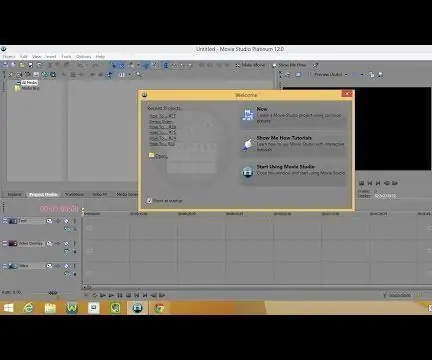
Sony Movie Studio Platinum 12.0 !! Pjesa 2: Ky udhëzues do t'ju tregojë se si të redaktoni një video në Sony Movie Studio Platinum 12.0 Ju lutemi regjistrohuni në kanalin tim Faleminderit
Lidhur Letterbox Solar Powered: 12 hapa (me fotografi)

Lidhur Letterbox Solar Powered: Për Ible -in tim të dytë, unë do t'ju përshkruaj veprat e mia në lidhje me kutinë time të lidhur. Pasi lexova këtë Instructable (+ shumë të tjera), dhe pasi kutia ime e letrave nuk është pranë shtëpisë sime, doja të më frymëzonte Hapni veprat e Green Energy për të lidhur kutinë time të letrave me m
ESP8266/ESP-12 Arduino me SmartThings Powered DS18B20 Temp. Sensori: 4 hapa (me fotografi)

ESP8266/ESP-12 SmartThings Powered Arduino me Temp. Sensori: Të gjithëve na pëlqen të dimë se cila është temperatura aktuale e dhomës, dhe nganjëherë sa është temperatura në një dhomë tjetër, ose ndoshta edhe në shtëpinë tuaj të pushimeve në anën tjetër të botës. Ndoshta ju doni të monitoroni temperaturën në shtëpinë e kafshës tuaj Lizard
